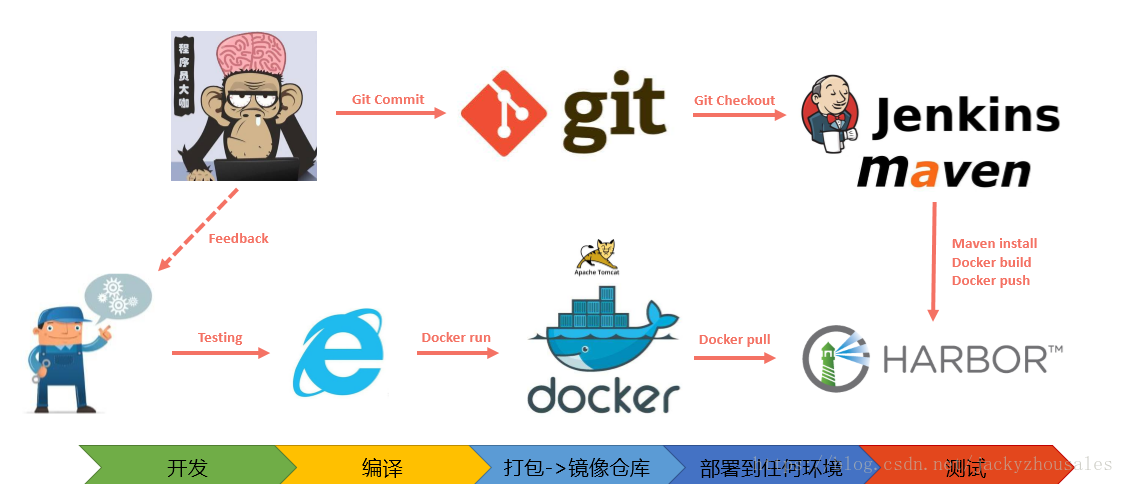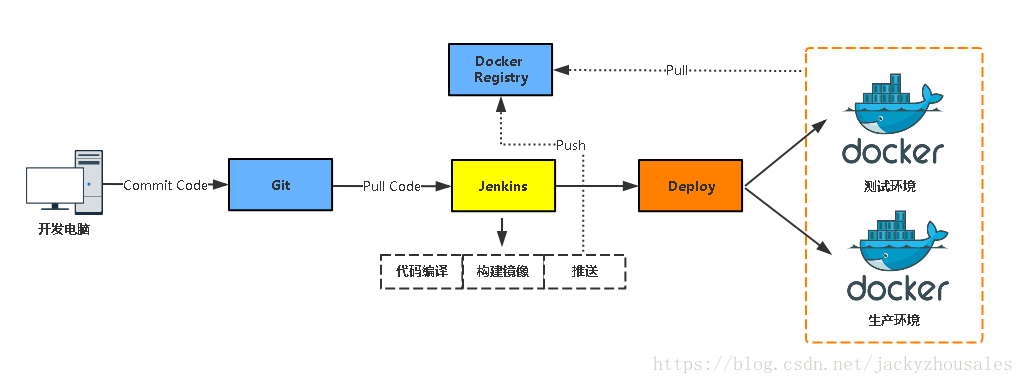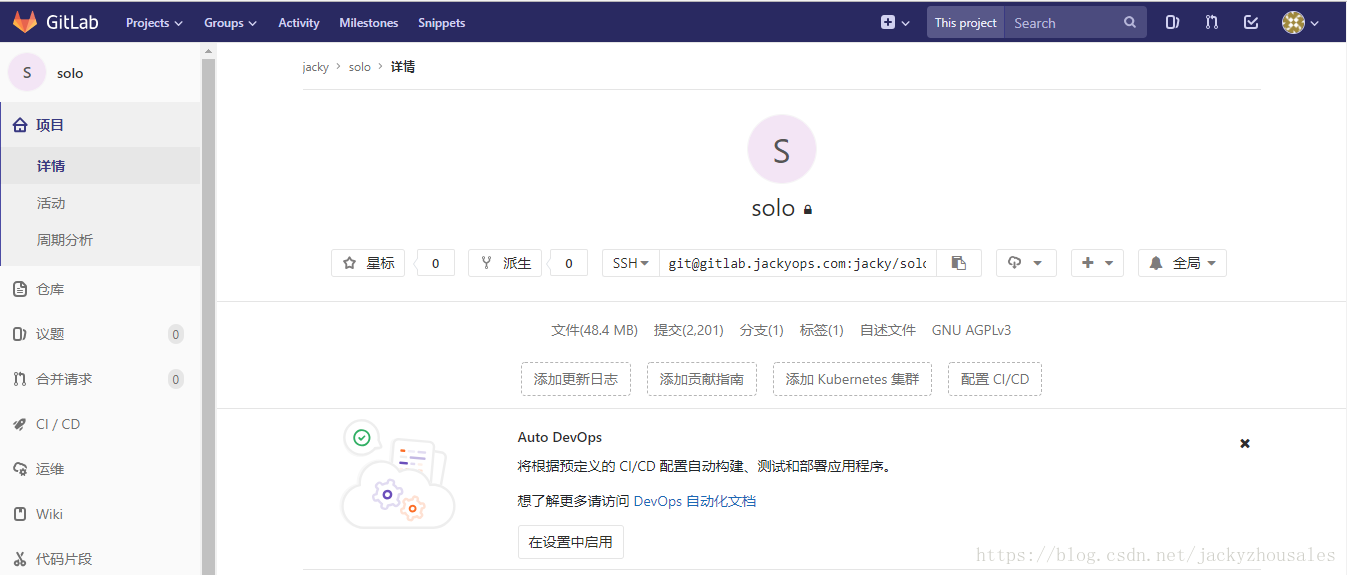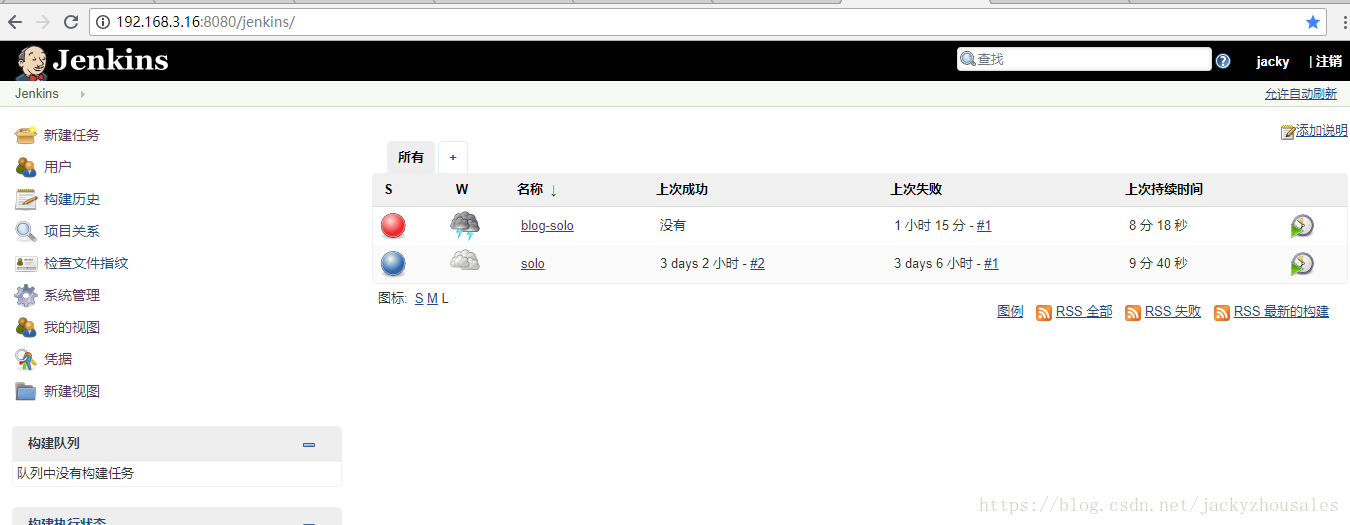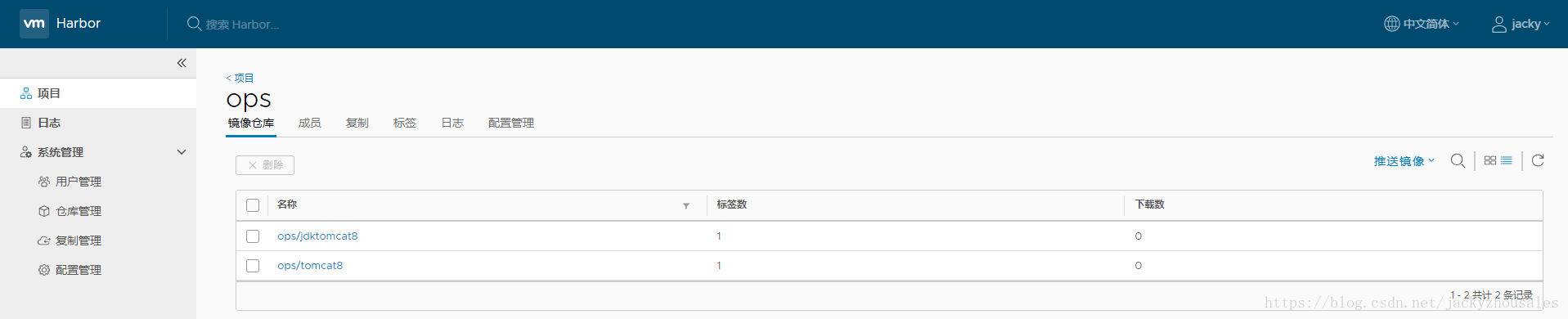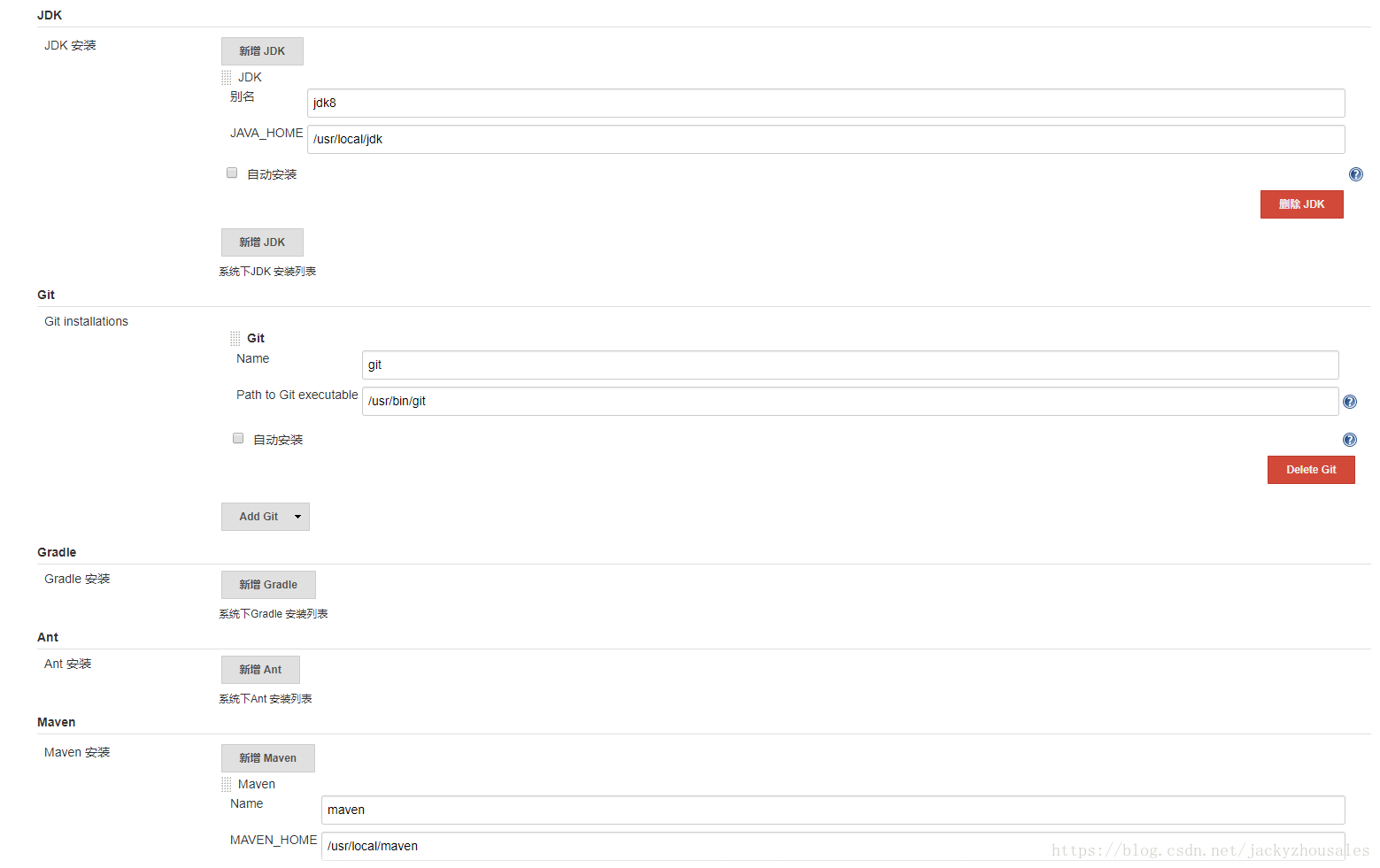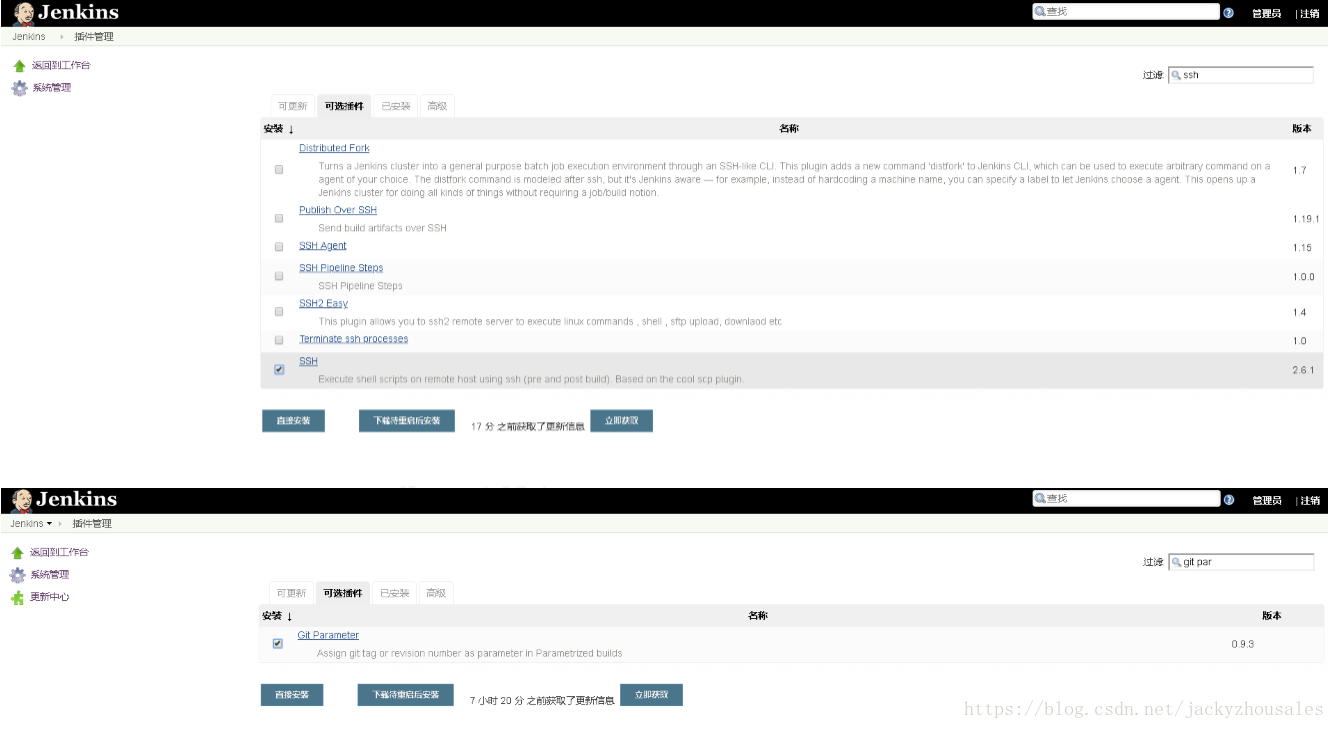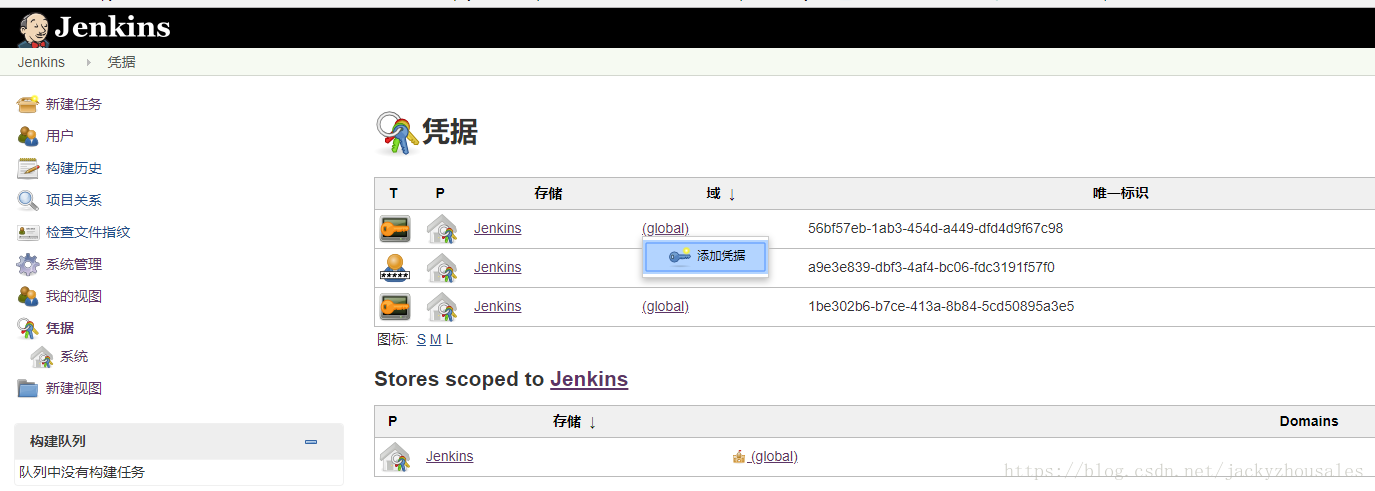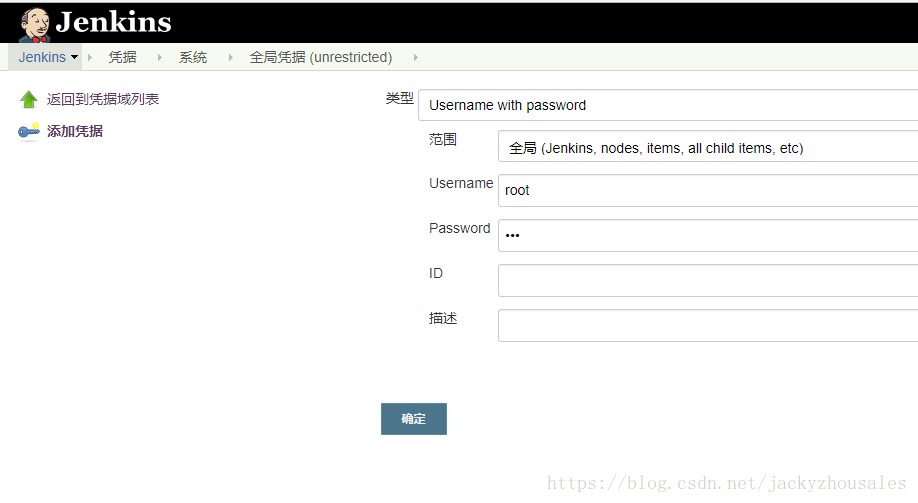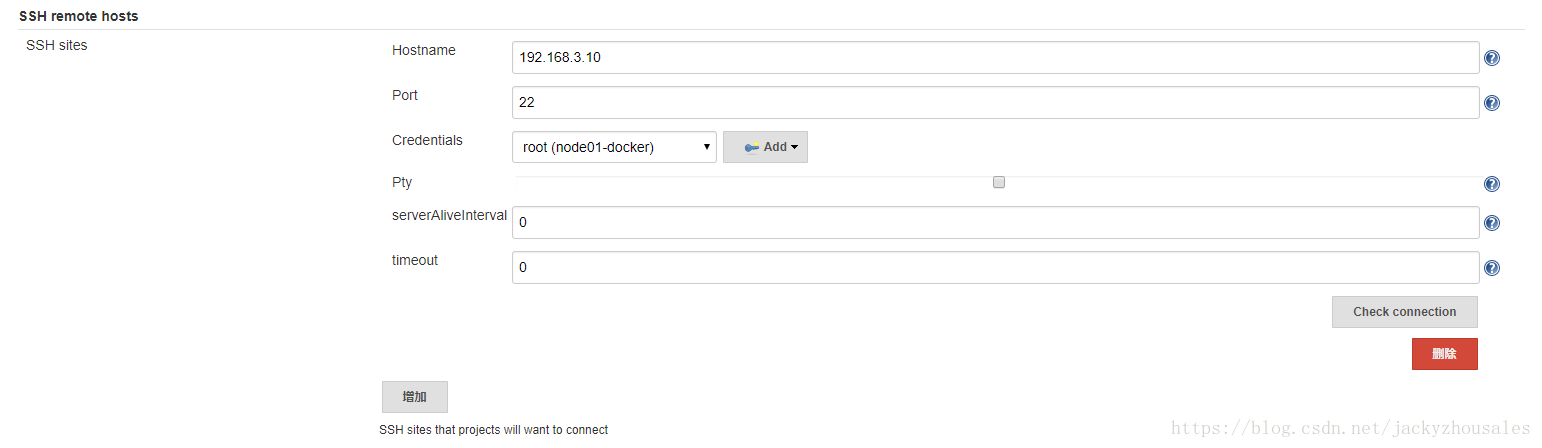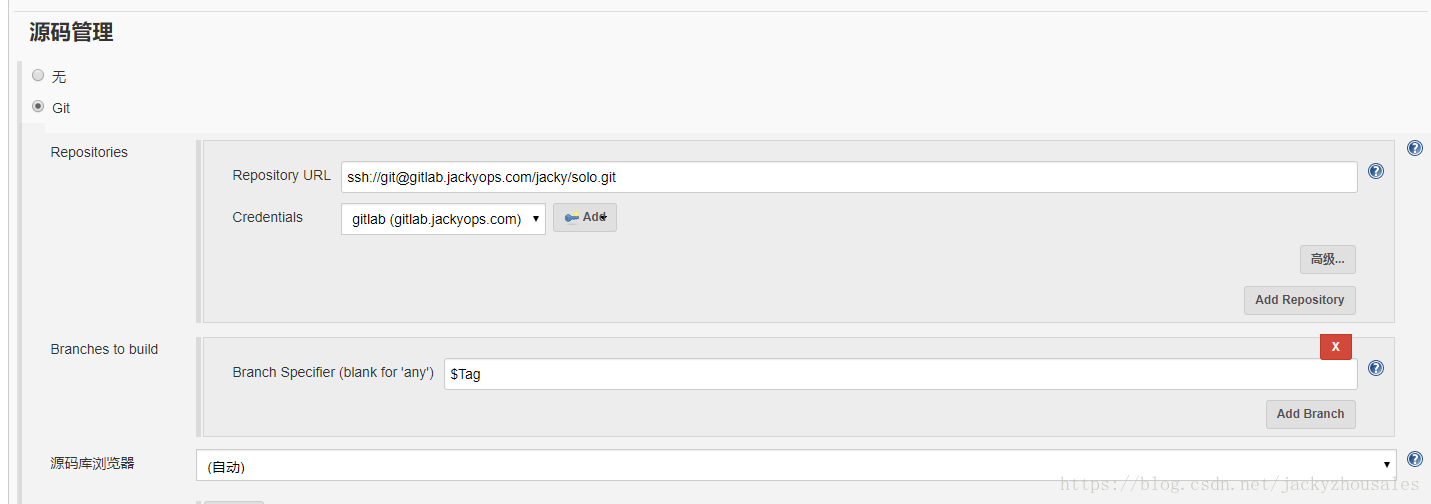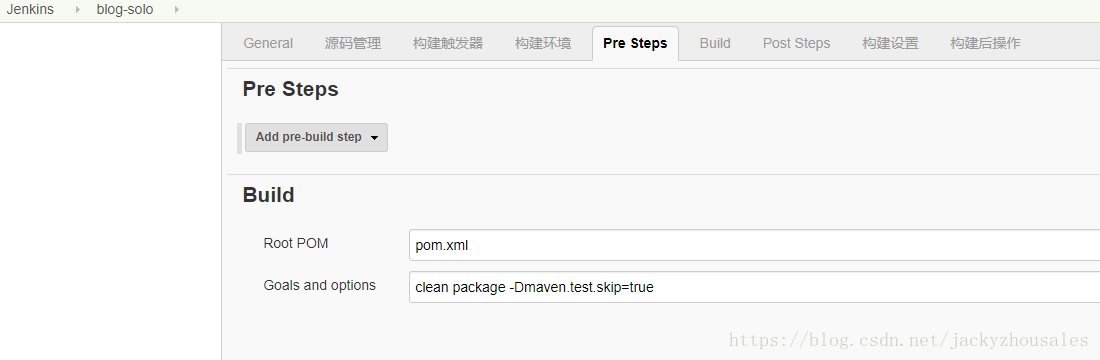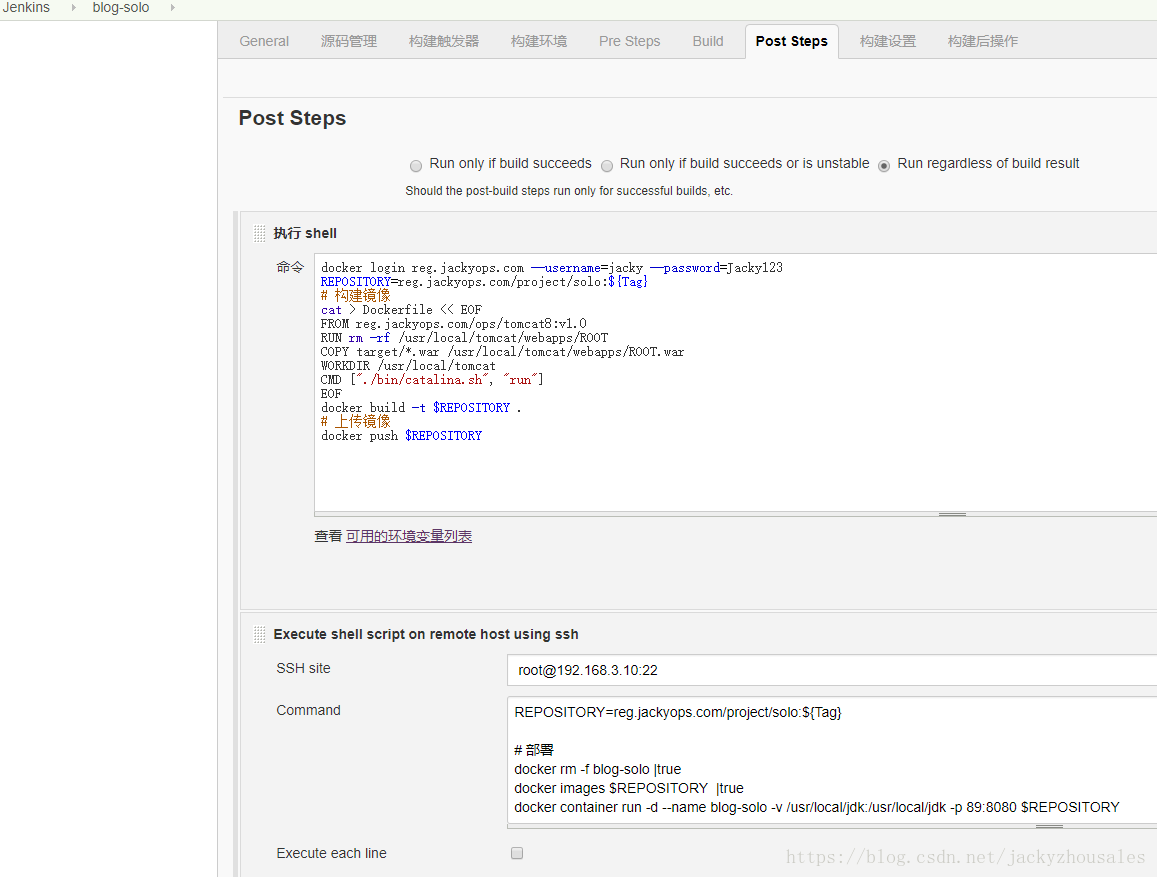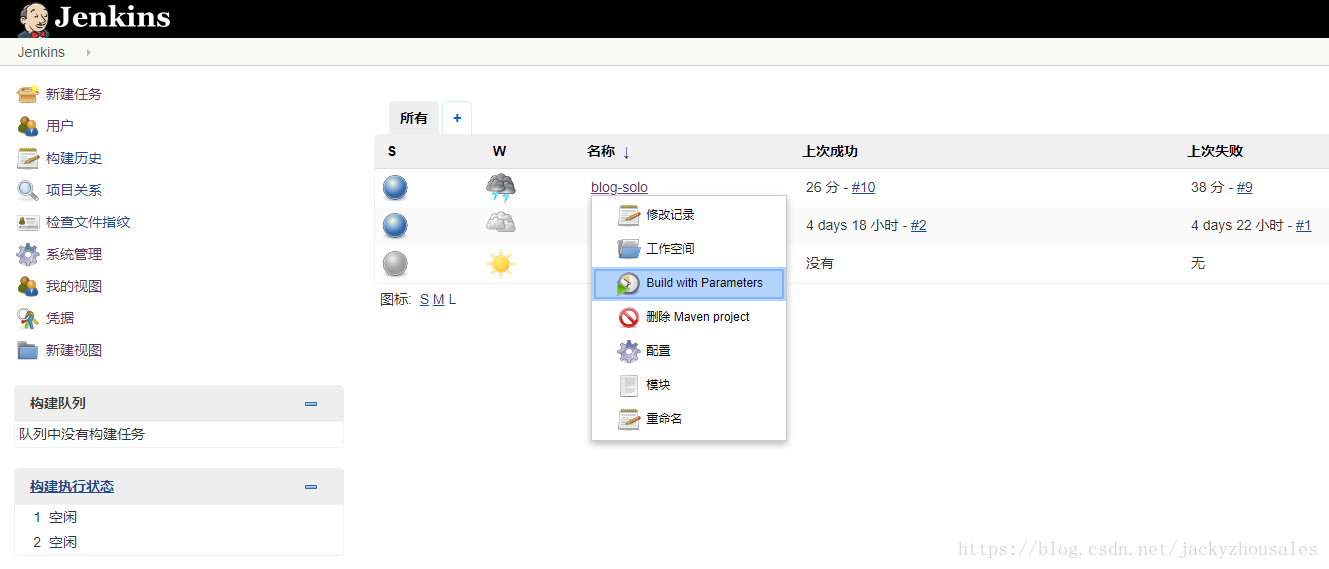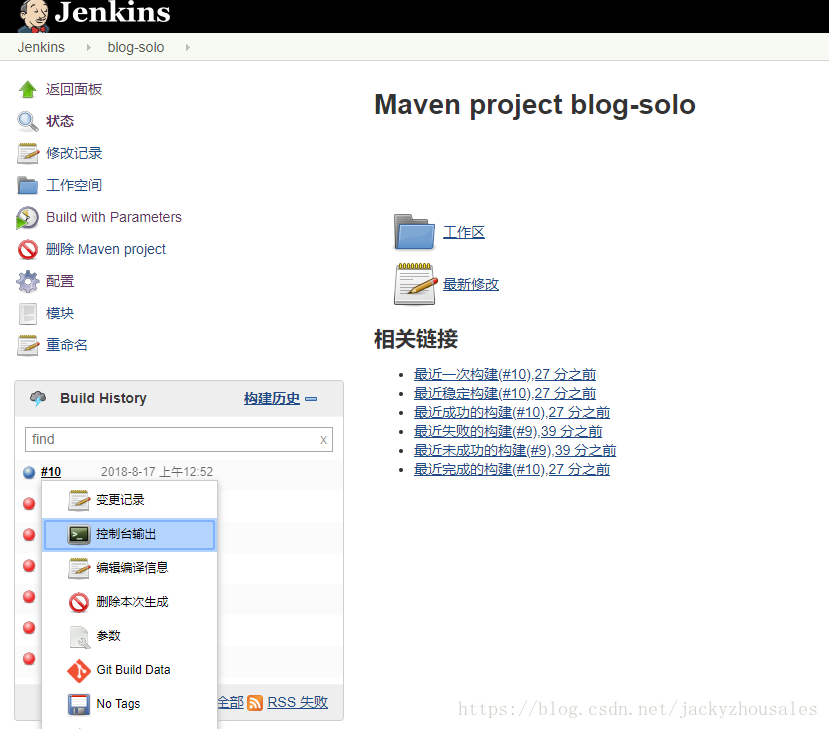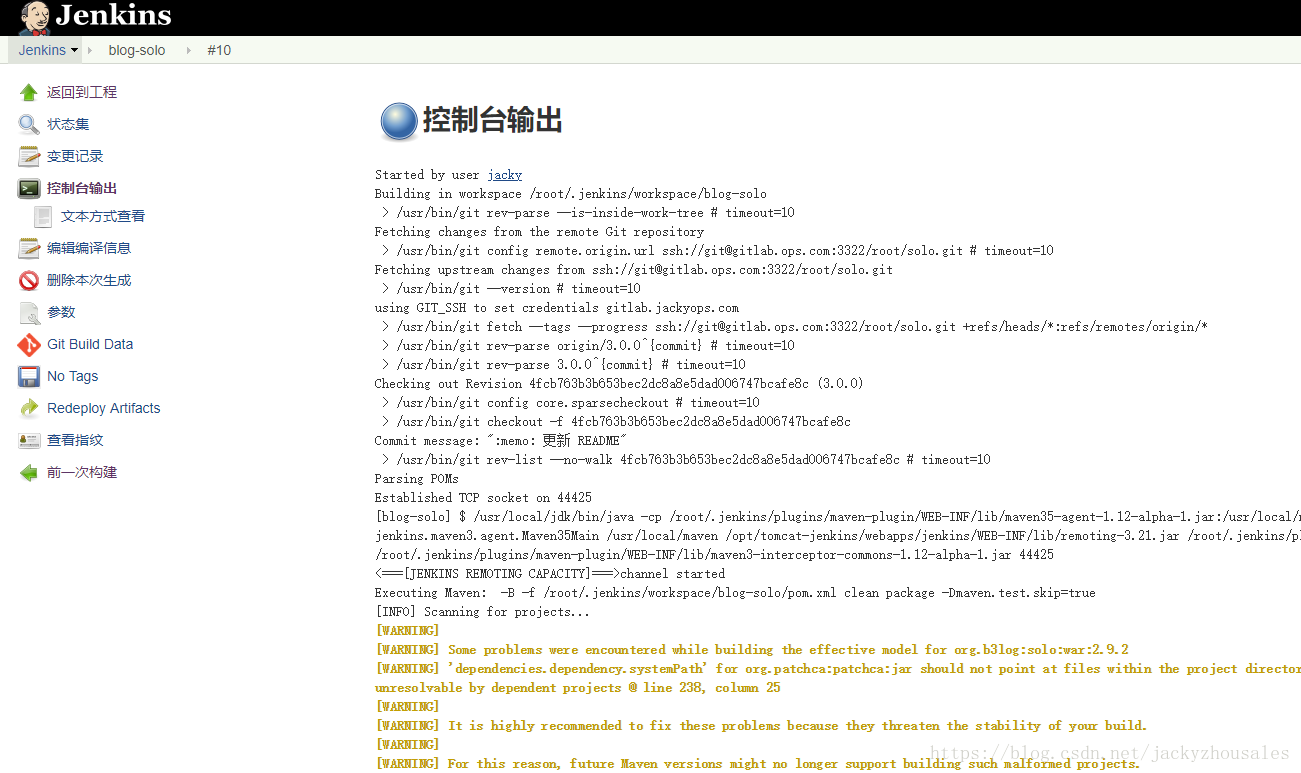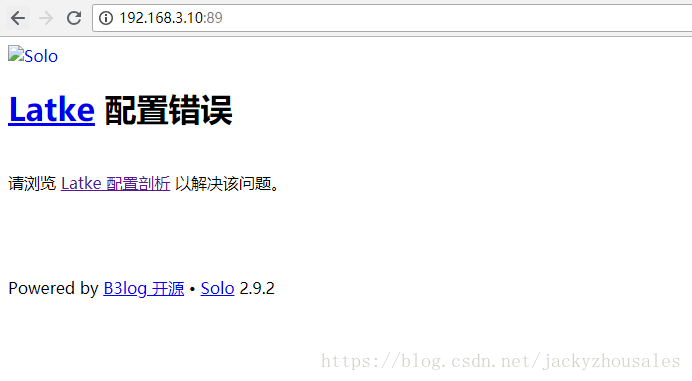本实践介绍了利用Jenkins和docker技术,如何实现CI/CD的各环节的步骤,包括环境准备,代码提交,编译程序,构建镜像,部署,测试,一套完整的安装部署流程。
一、应用场景问题
一个产品项目,开发测试所需要处理的事情大概有:申请测试机器、编码实现、部署测试、集成等,而其中申请测试机器和部署测试是两个最耗时且低技术含量的操作。那如何简化整个流程,使开发人员一提交代码后,就能快速将应用部署到一台服务器上,以提高项目的开发效率?
测试环境和正式环境,由于两者环境的不同,比如操作系统、中间件版本、环境变量、安装路径等等,导致泄露到正式环境的bug通常是由于这种原因引起,那如何尽可能保证这两个环境的一致性,以提高项目的质量?
二、解决思路及步骤
基于docker容器技术的自动化部署,程序员提交代码到gitLab仓库,可触发Jenkins触发构建项目,拉取代码,编码、再打包镜像,推送到镜像仓库,并由Jenkins执行脚本把docker镜像Run起来。
整个流程需要用到如下的工具:
gitlab:源代码版本管理工具,开发人员提交代码到GitLab仓库
Jenkins:Jenkins人工或定时触发构建项目,拉取代码,编码、再打包镜像,推送到镜像仓库
harbor:存放镜像的仓库
环境准备:
主机名 IP 角色
gitlab.jackyops.com 192.168.3.17 gitlab
reg.jackyops.com 192.168.3.16 jenkins harbor
node01 92.168.3.10 docker
操作系统centos 7.3 关闭防火墙 ,selinux
三、gitlab仓库部署
安装GitLab仓库并启动
[root@gitlab gitlab]# curl https://packages.gitlab.com/install/repositories/gitlab/gitlab-ce/script.rpm.sh | sudo bash
[root@gitlab gitlab]# yum install -y gitlab-ce
# 配置和启动GitLab
[root@gitlab gitlab]# gitlab-ctl reconfigure
GitLab常用命令
sudo gitlab-ctl start # 启动所有 gitlab 组件;
sudo gitlab-ctl stop # 停止所有 gitlab 组件;
sudo gitlab-ctl restart # 重启所有 gitlab 组件;
sudo gitlab-ctl status # 查看服务状态;
sudo gitlab-ctl reconfigure # 启动服务;
sudo vim /etc/gitlab/gitlab.rb # 修改默认的配置文件;
gitlab-rake gitlab:check SANITIZE=true --trace # 检查gitlab;
sudo gitlab-ctl tail # 查看日志;或者直接使用git创建仓库
[root@gitlab gitlab]# yum install git -y
# 创建Git用户并设置密码
[root@gitlab gitlab]# useradd git
[root@gitlab gitlab]# passwd git
# 创建仓库
[root@gitlab gitlab]# su - git
[root@gitlab gitlab]# mkdir solo.git
[root@gitlab gitlab]# cd solo.git
[root@gitlab gitlab]# git --bare init
# 访问创建的这个仓库
[root@gitlab gitlab]# git clone [email protected]:/home/git/solo.git四、安装Jenkins
Jenkins是一个功能强大的应用程序,允许持续集成和持续交付项目,无论用的是什么平台。这是一个免费的源代码,可以处理任何类型的构建或持续集成。集成Jenkins可以用于一些测试和部署技术。Jenkins是一种软件允许持续集成。
产品设计成型 -> 开发人员开发代码 -> 测试人员测试功能 -> 运维人员发布上线
持续集成 (Continuous integration,简称CI)
持续交付(Continuous delivery)
持续部署(continuous deployment)
官方下载链接:https://jenkins.io/download/
下载长期TLS维护版本,本次是通过下载Generic Java package(.war)包安装Jenkins
maven官网下载: http://maven.apache.org/download.cgi
下载 apache-maven-3.5.4-bin.tar.gz
在安装前需要具备Java&maven环境,安装方式如下:
[root@reg ~]# tar zxf jdk-8u45-linux-x64.tar.gz
[root@reg ~]# tar zxf apache-maven-3.5.4-bin.tar.gz
[root@reg ~]# mv jdk-8u45-linux-x64 /usr/local/jdk8
[root@reg ~]# mv apache-maven-3.5.4-bin /usr/local/maven
[root@reg ~]# vi /etc/profile
export MAVEN_HOME=/usr/local/maven
export JAVA_HOME=/usr/local/jdk8
export CLASSPATH=.:$JAVA_HOME/jre/lib/rt.jar:$JAVA_HOME/lib/dt.jar:$JAVA_HOME/lib/tools.jar
export PATH=$PATH:$JAVA_HOME/bin:$MAVEN_HOME/bin
[root@reg ~]# source /etc/profile 在reg.jackyops.com主机安装Jenkins,下载Tomcat二进制包将war包到webapps下
[root@reg ~]# wget http://mirrors.jenkins.io/war-stable/latest/jenkins.war
[root@reg ~]# wget http://mirrors.shu.edu.cn/apache/tomcat/tomcat-8/v8.5.32/bin/apache-tomcat-8.5.32.tar.gz
[root@reg ~]# tar zxf apache-tomcat-8.5.32.tar.gz
[root@reg ~]# mv apache-tomcat-8.5.32 /opt/tomcat-jenkins
[root@reg ~]# rm /opt/tomcat-jenkins/webapps/* -rf
[root@reg ~]# unzip jenkins.war -d /opt/tomcat-jenkins/webapps/ROOT
[root@reg ~]# /opt/tomcat-jenkins/bin/startup.sh
[root@reg ~]# tailf /opt/tomcat-jenkins/logs/catalina.out
...
Jenkins initial setup is required. An admin user has been created and a password generated.
Please use the following password to proceed to installation:
3kd844lde167fd4b8ab62f9497d3242ldsfs
This may also be found at: /root/.jenkins/secrets/initialAdminPassword ...以上成功的部署完Jenkins,访问Jenkins http://192.168.3.16:8080/jenkins
第一步:输入上面日志输出的密码:3kd844lde167fd4b8ab62f9497d3242ldsfs ,或者从本机/root/.jenkins/secrets/initialAdminPassword文件获取,点击继续
第二步:点击“选择插件来安装”
第三步:保持默认,点击继续
第四步:创建管理员用户,保存并完成
第五步:设置Jenkins访问地址,保持默认,点击保存完成
安装完成,开始使用Jenkins:
五 安装dokcer
分配在reg.jackyops.com,node01主机安装Docker,如下:
1. 安装依赖包
# yum install -y yum-utils device-mapper-persistent-data lvm2
2. 添加Docker源
# yum-config-manager --add-repo https://download.docker.com/linux/centos/docker-ce.repo
3. 安装Docker CE
# yum -y install docker-ce
4 .配置加速器
# curl -sSL https://get.daocloud.io/daotools/set_mirror.sh | sh -s http://bc437cce.m.daocloud.io
5. 添加开机自启,启动服务
# systemctl start docker
# systemctl enable docker
6. 配置国内镜像(可选)
# cat /etc/docker/daemon.json
{
"registry-mirrors": [ "https://registry.docker-cn.com"],
"insecure-registries":["jackyops.com","192.168.3.16","reg.jackyops.com"]
}
六 部署harbor私有仓库
Harbor是镜像仓库,那么就应当是存储镜像的,这个可能是大多数接触harbor的人的一个误区,当深入了解以后才发现,镜像的存储harbor使用的是官方的docker registry服务去完成,至于registry是用本地存储或者s3都是可以的,harbor的功能是在此之上提供用户权限管理、镜像复制等功能,提高使用的registry的效率。
安装harbor之前需要先安装 docker-compose,harbor下载地址:https://github.com/goharbor/harbor/releases
# unzip docker-compose-linux-x86_64.zip
# cp docker-compose /usr/bin/
# chmod +x /usr/bin/docker-compose
# tar -xvf harbor-offline-installer-v1.5.1.tgz
# cd harbor
# vim harbor.cfg
hostname = reg.jackyops.com
# ./prepare
# ./install.sh
# 查看容器是否运行
# docker-compose ps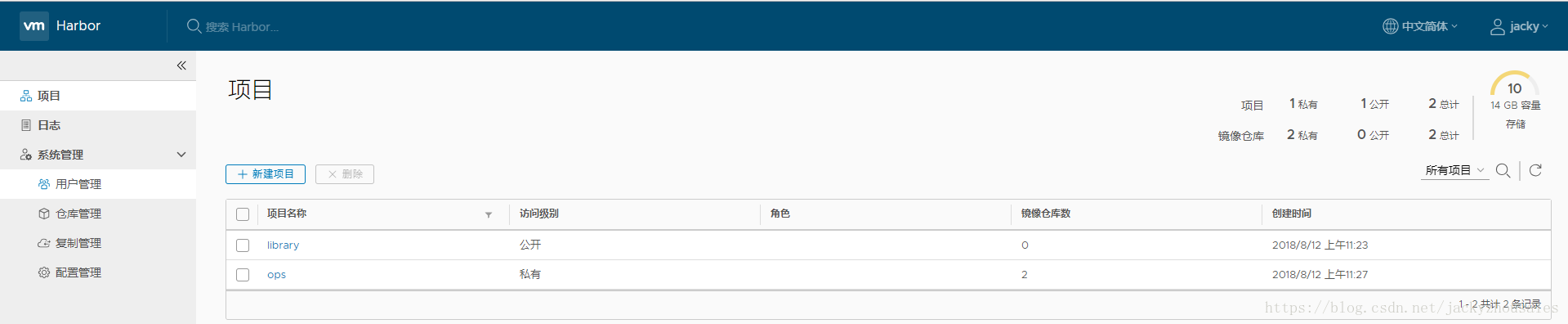
七. 构建Tomcat基础镜像
JAVA程序必须有JDK环境才可以运行,为了减少镜像文件大小及提高性能,这里直接把JDK放到宿主机上,容器以挂载形式使用。
在reg.jackyops.com,node01上安装JDK:
# tar zxvf jdk-8u45-linux-x64.tar.gz
# mv jdk-8u45-linux-x64 /usr/local/jdk
Tomcat基础镜像Dockerfile:
# cat Dockerfile
FROM centos:7
MAINTAINER zhouyuchun
ENV VERSION=8.5.32
ENV JAVA_HOME /usr/local/jdk
RUN yum -y update && \
yum install wget curl -y && \
yum clean all && \
wget http://mirrors.shu.edu.cn/apache/tomcat/tomcat-8/v${VERSION}/bin/apache-tomcat-${VERSION}.tar.gz && \
tar zxf apache-tomcat-${VERSION}.tar.gz && \
mv apache-tomcat-${VERSION} /usr/local/tomcat && \
rm -rf apache-tomcat-${VERSION}.tar.gz /usr/local/tomcat/webapps/* && \
mkdir -p /usr/local/tomcat/webapps/ROOT && \
ln -sf /usr/share/zoneinfo/Asia/Shanghai /etc/localtime
WORKDIR /usr/local/tomcat
EXPOSE 8080
CMD ["./bin/catalina.sh", "run"]构建镜像并上传到registry:
# docker pull reg.jackyops.com/ops/tomcat8:v1.0 -f Dockerfile .
# docker push reg.jackyops.com/ops/tomcat8:v1.0
八. Jenkins配置全局工具配置
主页面 -> 系统管理 -> 全局工具配置
指定JDK、Maven、Git路径
如果Jenkins主机没有git命令,需要安装Git:# yum install git -y
九、Jenkins安装必要插件
1. Jenkins安装必要插件
主页面 -> 系统管理 ->管理插件
安装SSH与Git Parameter插件。
插件说明:
- SSH:用于SSH远程Docker主机执行Shell命令
- Git Parameter:动态获取Git仓库Branch、Tag
2. 配置SSH插件
第一步:先创建一个用于连接Docker主机的凭据。
主页面 -> 凭据 -> 系统 -> 右击全局凭据 -> 添加凭据:
输入连接node01主机的用户名和密码:
第二步:添加SSH远程主机
主页面 -> 系统管理 -> 系统设置 -> SSH remote hosts:
十. 上传solo项目代码到gitlab仓库
从Github拉取开源博客系统solo:
# git clone https://github.com/b3log/solo
# cd solo
移除旧的推送地址,添加新的:
# git remote remove origin
# git remote add origin [email protected]/solo.git
提交代码到Git仓库并创建tag:
# touch src/main/webapp/test.html
# git add .
# git commit -m “init jacky”
创建标签:
# git tag 3.0.0
推送到Git服务器:
# git push origin 3.0.0 十一. Jenkins创建项目并发布测试
主页》新建任务>输入任务名,构建一个Maven项目
如果没有显示“构建一个Maven项目”选项,需要在管理插件里安装“Maven Integration plugin”插件。
配置Git参数化构建:
动态获取GitLab仓库tag,与用户交互选择Tag发布:
指定项目Gitlab仓库地址:
修改*/master为$Tag,Tag是上面动态获取的变量名,表示根据用户选择打代码tag版本。
设置maven构建命令选项:
利用pom.xml文件构建solo项目。
在Jenkins本机镜像构建与推送到harbor镜像仓库,并SSH远程连接到node01主机使用推送的镜像创建容器:
图中,在Jenkins主机执行的Shell命令如下:
docker login reg.jackyops.com --username=jacky --password=Jacky123
REPOSITORY=reg.jackyops.com/project/solo:${Tag}
# 构建镜像
cat > Dockerfile << EOF
FROM reg.jackyops.com/ops/tomcat8:v1.0
RUN rm -rf /usr/local/tomcat/webapps/ROOT
COPY target/*.war /usr/local/tomcat/webapps/ROOT.war
WORKDIR /usr/local/tomcat
CMD ["./bin/catalina.sh", "run"]
EOF
docker build -t $REPOSITORY .
# 上传镜像
docker push $REPOSITORY图中,SSH远程node01主机执行的Shell命令如下:
REPOSITORY=reg.jackyops.com/project/solo:${Tag}
# 部署
docker rm -f blog-solo |true
docker images $REPOSITORY |true
docker container run -d --name blog-solo -v /usr/local/jdk:/usr/local/jdk -p 89:8080 $REPOSITORY注:容器名称blog-solo,暴露宿主机端口89,即使用宿主机IP:89访问blog-solo项目。
blog-solo项目已配置完成,开始构建:
选择tag,开始构建:
最终访问的web界面如下
如果输出上述页面说明是正常的,页面没有加载成功样式,需要修改下项目里访问地址。
Jenkins+docker的CI/CD环境搭建完成,可以模拟提交代码并打tag测试自动化发布流程。